Linux下安装jdk并配置环境变量
来源:网络收集 点击: 时间:2024-05-31打开百度,搜索JDK,第一个结果就是,点击进去。
 2/5
2/5把页面拉到中间位置,可以看到Java SE Development Kit 8u161字样,这就是我们要使用的JDK。我们先点击Accept License Agreement前面的按钮,否则下载链接是点不开的。
 3/5
3/5点击完成以后,页面就会刷新一下,下面的文件链接也会变成可下载状态,我们选择Linux x64,因为现在的Linux版本基本上都是64位的。我们可以看到64位的有两种格式,一种是rpm结尾的,一种是tar.gz结尾。这里我们可以把两种格式的都下载下来,先使用rpm方式安装,后面在介绍tar.gz的安装方式。
 4/5
4/5点击文件链接后等到文件下载完毕,然后打开winscp,将文件传输到linux主机上面去。

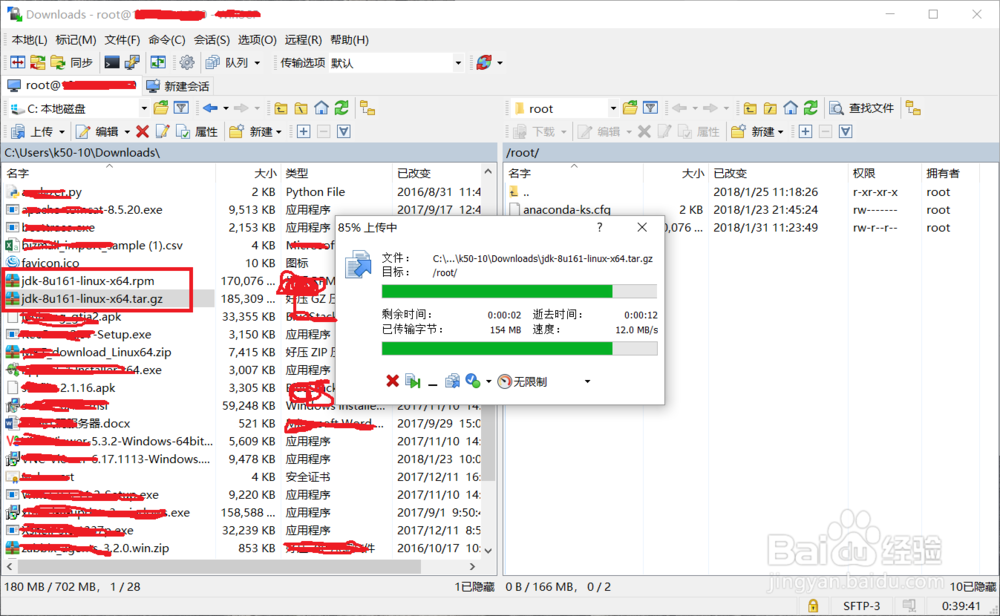 5/5
5/5传输完毕后,我们在linux的shell界面,就能看到这两个文件了,如下所示,然后通过rpm包来安装,运行安装命令:
rpm -ivh jdk-8u161-linux-x64.rpm
系统就会自动安装这个软件包,安装完成后执行java -version命令,就会显示出java的版本信息。这种安装方式,软件包会自动配置jdk的环境变量,也是最方便快捷的一种方式。

 tar压缩包形式安装jdk1/5
tar压缩包形式安装jdk1/5这种安装方式是利用刚才下载tar.gz压缩包来安装,这种方式一般在系统自带的jdk版本比较低的时候才会使用。这类软件我们一般都是安装到/opt目录下,如下图所示,先将tar.gz压缩包移动到/opt目录下,然后解压出来,命令依次是:
mv jdk-8u161-linux-x64.tar.gz /opt
cd /opt
tar xf jdk-8u161-linux-x64.tar.gz
 2/5
2/5解压缩完毕后,我们使用ls命令可以看到目录底下又生成了一个新的jdk.18.0_61目录,切换到该目录下查看,可以看到执行文件目录bin、包文件lib都在里面。我们再查看bin目录,里面java的各种命令都在,因此下一步我们只需要把这个bin目录添加到环境变量里去,就能够直接运行下面的命令了。
 3/5
3/5为了不让之前通过rpm包安装的jdk干扰现在的jdk,我们先将之前安装的jdk卸载掉。命令是
rpm -e jdk1.8
卸载以后,再执行java命令看是否还有,可以看到提示command not found,说明之前安装的jdk已经卸载了。
 4/5
4/5配置环境变量,刚才我们把tar.gz压缩包移动到/opt目录下后,再解压,因此可执行文件的路径就是/opt/jdk1.8.0_161/bin,我们把这个路径添加到环境变量文件.bash_profile里面去。使用编辑器打开这个文件,命令是
vim ~/.bash_profile
添加下面的内容
export PATH=/opt/jdk1.8.0_161/bin:$PATH
然后保存退出,使用source命令更新这个文件,命令是:
source ~/.bash_profile
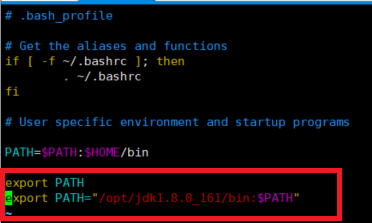 5/5
5/5路径更新完毕后,我们输出一下环境变量,命令是:
echo $PATH
可以看到,jdk的路径确实已经在环境变量PATH里了,然后我们再执行java命令,看能否正确执行,如果能正确输出版本信息,说明安装正常。
 通过yum源直接安装jdk1/4
通过yum源直接安装jdk1/4安装epel的yum源,命令是:
yum install epel-release -y
因为epel的源默认是在CentOS/RHEL的基础源里,所以可以很简单安装成功。如下所示:
 2/4
2/4通过yum命令查看yum源里当前jdk有哪些版本,命令是:
yum list | grep openjdk
这里的名称和之前的稍有差异,是因为CentOS是一个开源系统,所以默认的软件安装包大部分都是开源实现,上面两个步骤安装的jdk是商业公司oracle开发的,而openjdk是开源社区开发的开源实现。
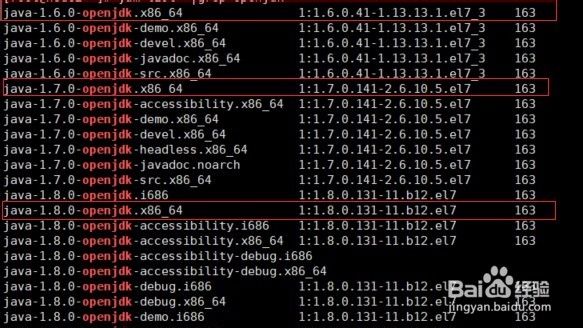 3/4
3/4从上面的图片种可以看到,有1.6.0,1.7.0,1.8.0三个版本,大家可以根据自己的项目需要选择合适的版本,但是一般都是选择最新的,因为安全性更高,且有更多的特性。我们选择1.8.0来安装。这里我们使用的是一台新的虚拟机,我们执行一下java命令,可以看到没有安装jdk,然后再执行安装命令:
yum install java-1.8.0 -y
 4/4
4/4等待安装完毕后,运行java -version命令来验证安装是否成功,这种安装方式和第一种安装方式也是不需要配置环境变量的。从图中我们可以看到,这种方式安装的时候会附带安装很多依赖包,java命令运行成功,说明安装正常。至此,3种安装方式介绍完毕。
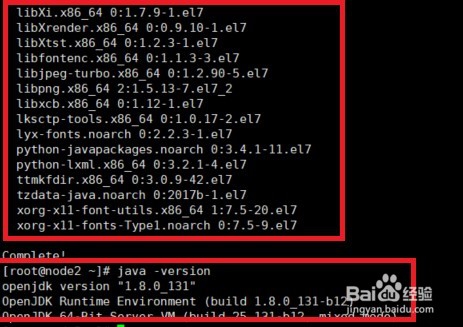 注意事项
注意事项安装新版本的java的时候,旧版本的可能会被覆盖,因此在建议在测试环境测试完毕后再去生产环境安装。
本人原创,转载请声明
JDKJAVAYUMLINUX操作系统版权声明:
1、本文系转载,版权归原作者所有,旨在传递信息,不代表看本站的观点和立场。
2、本站仅提供信息发布平台,不承担相关法律责任。
3、若侵犯您的版权或隐私,请联系本站管理员删除。
4、文章链接:http://www.1haoku.cn/art_865499.html
 订阅
订阅